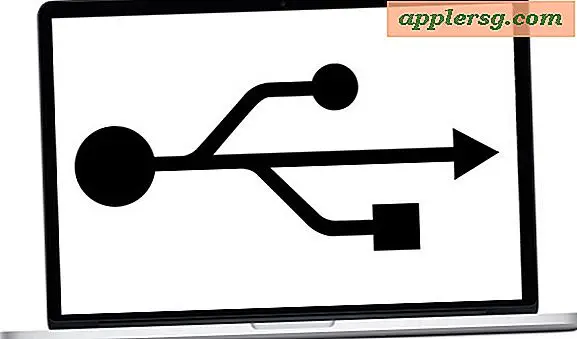Hoe Netflix Offline op iPhone en iPad te bekijken door shows en films te downloaden

Netflix is de steeds populairder wordende videostreamingservice met een grote verzameling originele shows en films. Maar je hoeft niet langer elke aflevering of video die je wilt bekijken te streamen, omdat Netflix de mogelijkheid biedt om elke Netflix-video te downloaden om deze offline direct op een iPhone, iPad, Android of zelfs een computer te kunnen bekijken.
Het downloaden van Netflix-video voor offline weergave is een geweldige oplossing als u van plan bent een tijdje geen gegevens of wifi-service te gebruiken of als u een regio binnenstapt waarvan bekend is dat deze van mindere kwaliteit is. Misschien ga je aan boord van het vliegtuig en wil je Stranger Things kijken, of ga je op een lange autorit en wil je passagiers entertainen, of misschien ga je ergens naar een afgelegen hut en wil je nog steeds kunnen om je favoriete shows te bekijken. Deze tutorial laat je zien hoe je Netflix offline kunt bekijken door shows en films te downloaden naar een lokaal apparaat.
Het downloaden van Netflix-video's voor offline weergave is heel eenvoudig, net als het bladeren door je lijst met offline inhoud om overal te kunnen spelen. Hier is hoe dit werkt:
Hoe download ik Netflix-video's voor offline kijken
Je kunt elke Netflix-show of -film offline op deze manier bekijken, zo werkt het op de iPhone, iPad of een Android-apparaat:
- Selecteer of vind de film of het programma dat u lokaal wilt downloaden van Netflix
- Tik op de knop Downloaden om het downloaden van de video te starten om deze offline te bekijken (de downloadknop ziet eruit als een kleine pijl die naar beneden wijst)
- Om Netflix-shows te downloaden : de downloadknop staat naast elke afzonderlijke aflevering
- Om Netflix-films te downloaden : de downloadknop bevindt zich onder de titel
- Herhaal met andere video's of programma's die u wilt downloaden van Netflix voor offline weergave


Bladeren door gedownloade Netflix-shows voor offline bekijken
Gedownloade Netflix-shows en films gedownload en worden weergegeven in het gedeelte 'Mijn downloads' van de Netflix-app.
U kunt "Mijn downloads" in Netflix openen door op de menuknop te klikken (het lijkt op een reeks gestapelde lijnen in de linkerbovenhoek) en "Mijn downloads" te kiezen.

Elke gedownloade Netflix-video offline afspelen is eenvoudig, ga gewoon naar Mijn downloads en tik vervolgens op de show die je wilt bekijken en kies de afspeelknop.

De meeste Netflix-downloads hebben een soort van vervaldatum, die je ook kunt vinden in het gedeelte Mijn downloads van de app.
Gedownloade Netflix-video's verwijderen
- Tik op Netflix op de menuknop (de reeks gestapelde lijnen in de linkerbovenhoek)
- Kies "Mijn downloads"
- Tik op de knop Bewerken en tik vervolgens op de knop X op een video die u wilt verwijderen uit offline downloads in Netflix
- Herhaal met andere video's en shows indien gewenst
Dat is alles wat er is, gelukkige Netflix'ing!